ACR+Photoshop打造质感、阴郁的雨天汽车图片
雨后的街道散发着潮湿的味道,阴雨天使街道中的颜色更加鲜艳饱和,本期摄影师将打造一个重色调雨天小品,通过后期为图片营造潮湿的色调。让阴天颜色更浓郁,强化色彩打造雨天小品。
阴天和雨后街道里的色彩都比较饱和,所以拍摄鲜艳的物体有助于让画面形成对比,所以前期拍摄时,首先要选择RAW格式拍摄,RAW格式可以为后期提供更宽广的调整范围;其次就是让鲜艳色彩进入你的画面,比如路边的红色、蓝色的汽车和自行车,或者欧洲街道特有的复古红色电话亭等元素;最后拍摄时,需要让这些色彩占到画面三分之一或一半,这样才能突出主体,容易营造物体上雨水的质感。

效果图

原图
步骤1-使用 Camera RAW 调修
首先我把RAW文件导入Photoshop,软件会先启动Camera RAW插件,然后用这个插件对照片进行初步调节,调出汽车表面的金属质感,这里用的方法是把对比度拉到顶,但是这样暗部和高光的细节就会非常少,所以我们继续调节高光和暗部,让画面恢复更多的细节,如图,将调节白色的滑块向左拉,进一步压暗高光,再根据画面的明暗调整黑色滑块,为了让画面的颜色更纯净,在HSL/灰度选项下,将不需要的绿色饱和度改为0,最后在色相里对色彩进行微调,这个可以根据个人对画面的理解和感觉灵活变化。
1.在ACR里打开
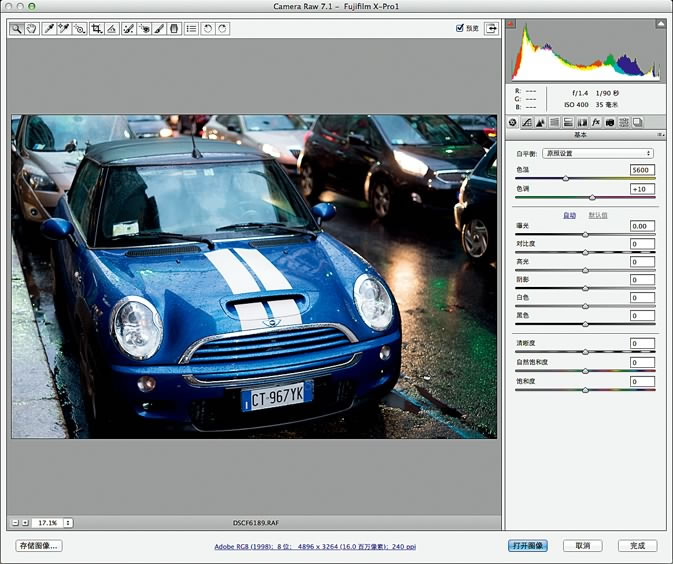
2.在ACR里初步调整
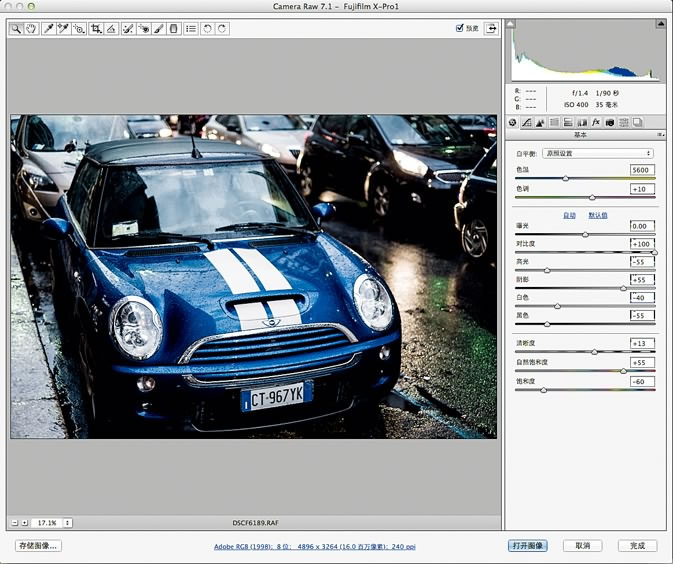
3.色彩微调,让黄色偏粉,加深蓝

4.去掉无用的绿色
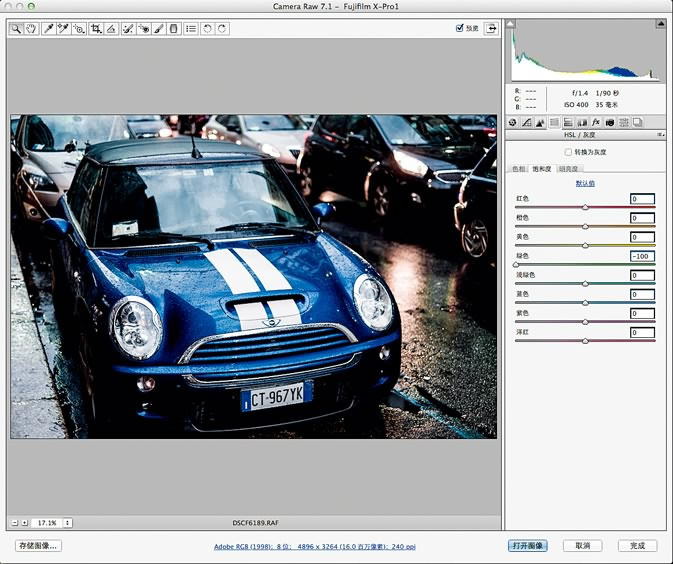
步骤2-在 Photoshop 里调修
1.运用曲线调出阴沉感
在Camera RAW里调整完之后,在Photoshop里先添加一个曲线图层,做s曲线的调整,让画面的色彩更浓郁,再添加一个新曲线图层降低画面明度,避免高光溢出,同时再一步加深色彩。

添加曲线图层

压暗画面,产生雨后的阴沉感
2.制作暗角强化画面中心色彩
用曲线+蒙版制作暗角,这么做的好处是可以更精确的控制暗角所在的区域,这里我们在蒙版上把除了主体外的其他车辆都选进暗角,方便观者把目光放在我们想要突出的物体上。

用曲线加蒙板制作暗角,混合改为正片叠底,突出主题,把画面里无用的车流压暗
3.减淡红色提亮蓝色,突出汽车颜色
画面大致的明暗和色彩基调都调整好了,用可选颜色对画面做微调,右上角的红色反光太强,影响视觉效果,所以在可选颜色里把红色减淡,然后再调节可选颜色里的蓝色,使主体颜色更明亮。

可选颜色里减淡红色
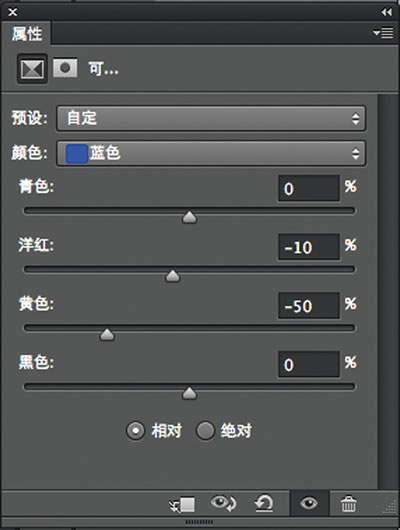
可选颜色里提亮蓝色
4.锐化画面强调细节
将所有图层合并为新图层,在滤镜-其他-高反差保留里调整数值,大小可以自己决定,一般1000W像素左右即可,然后把混合模式改为亮光,以此来锐化画面,也可以直接用滤镜里的锐化功能。
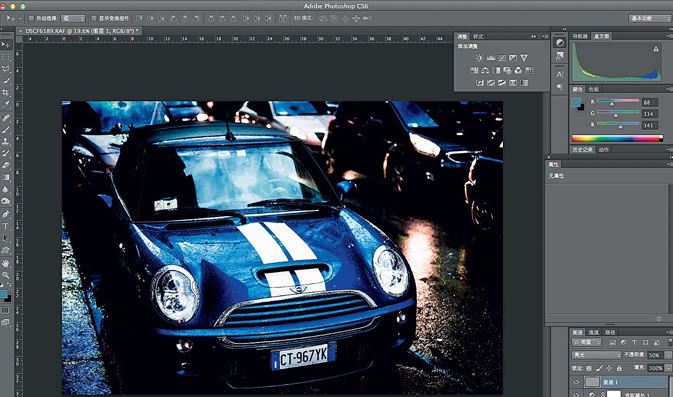
混合模式改为亮光,不透明度设为50%

合并为新图层,选择滤镜-其他-高反差保留